所有文字檔案都有一定的格式,並且通常這些文件只能透過特定的軟體來閱讀或者編輯。由於整個互聯網充滿了各種不同的文件格式,每次下載特定的軟體都很麻煩。當 Microsoft 推出富文本(Rich Text Format),即RTF格式時,這個麻煩就沒有了。這種格式是資料傳輸和檔案共享的革命性一步,本文將介紹如何使用最好的工具-UPDF,將PDF轉換為富文本。
什麼是富文本格式,富文本格式有哪些優點?
我們知道「將 PDF 轉換為富文本」是當今大多數轉換軟體的重要功能,但到底為什麼呢?
RTF 是 Microsoft 推出的一種檔案格式,旨在全世界普遍存取文字檔案。 RTF 是一種可以在任何裝置上閱讀、編輯和分享的格式,在 RTF 檔案的幫助下,在 Windows 裝置上建立的檔案可以輕鬆傳送到 iOS 裝置。
最好的 PDF 轉富文本的轉換器
由於富文本文檔的應用非常廣泛,因此將 PDF 轉換為富文本格式,是一種常見且重要的功能。
UPDF 是一款出色的PDF編輯器,不僅可以編輯PDF文件的內容,還可以將PDF文件轉換為多種可編輯格式,如 Word、Excel、PPT、JPG、HTML、XML、PDF/A、RTF。
它擁有一個稱為OCR的工具,可以幫助轉換。該工具非常先進,可以識別和轉換 38 種語言。除此之外,它還支援編輯 PDF、註釋 PDF以及管理 PDF 中的頁面。因此,您不必切換其工具來處理 PDF 文件,因為這個應用程式擁有幾乎全部的處理 PDF 文件的功能。
Windows • macOS • iOS • Android 100% 安全性
如何將 PDF 轉換為富文本
現在我們知道了一個高效的 PDF 到富文本轉換器,下一步是學習如何轉換您想要的文件。這是一個簡單的過程,並且由於這裡的分步指南,它會變得更簡單:-
步驟1.在UPDF中開啟PDF文件
第一步是開啟要轉換到軟體的檔案。有兩個簡單的選項可用於匯入檔案。
- 您只需將要新增的檔案從電腦本身拖曳到 UPDF 軟體即可。
- 或者您可以單擊軟體本身提供的“開啟檔案”按鈕。
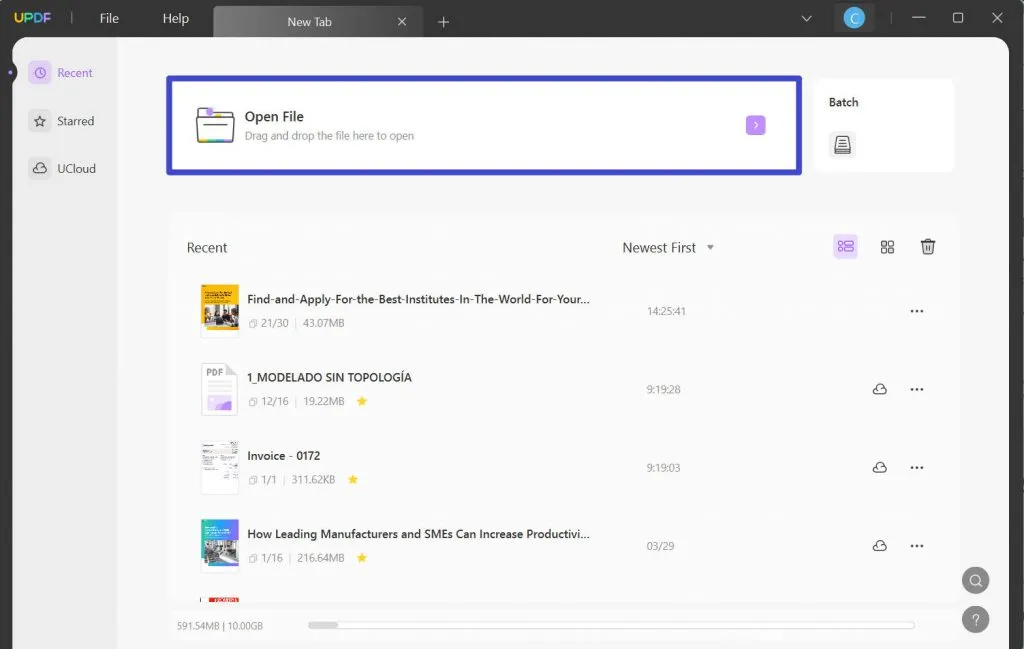
步驟 2. 選擇 RTF(富文本)作為輸出格式
下一步是點擊“匯出 PDF”按鈕並選擇輸出格式。由於我們的目標是將 PDF 轉換為富文本格式,因此從螢幕右側顯示的清單中選擇「富文本格式」選項。
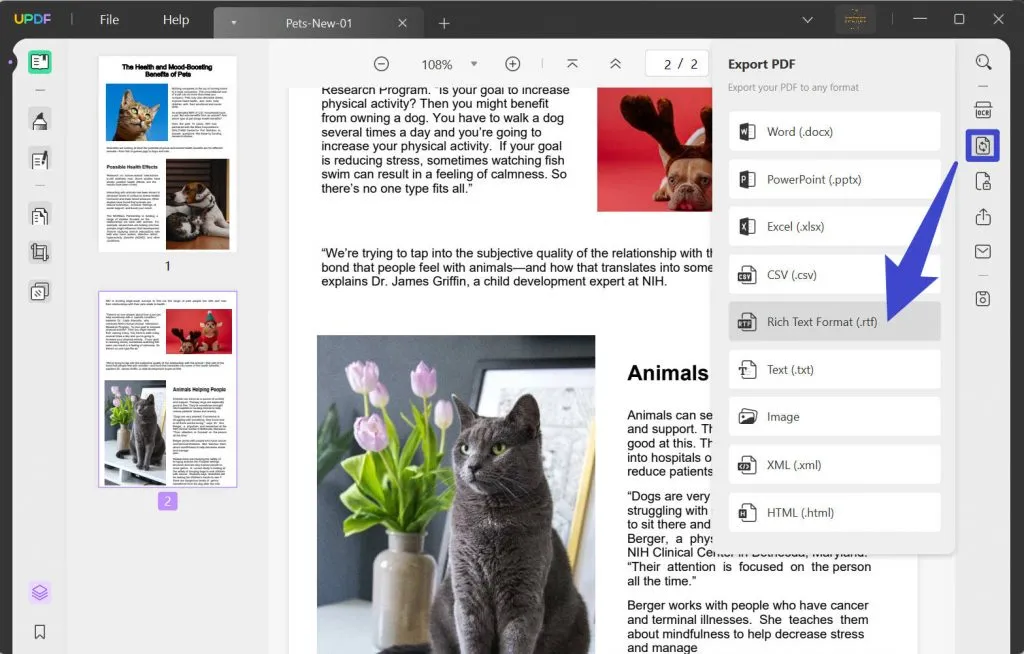
步驟 3. 將 PDF 轉換為富文本格式
最後一步是點擊“導出”按鈕開始轉換過程。選擇後,檔案將被轉換並保存在螢幕上顯示的目標位置。
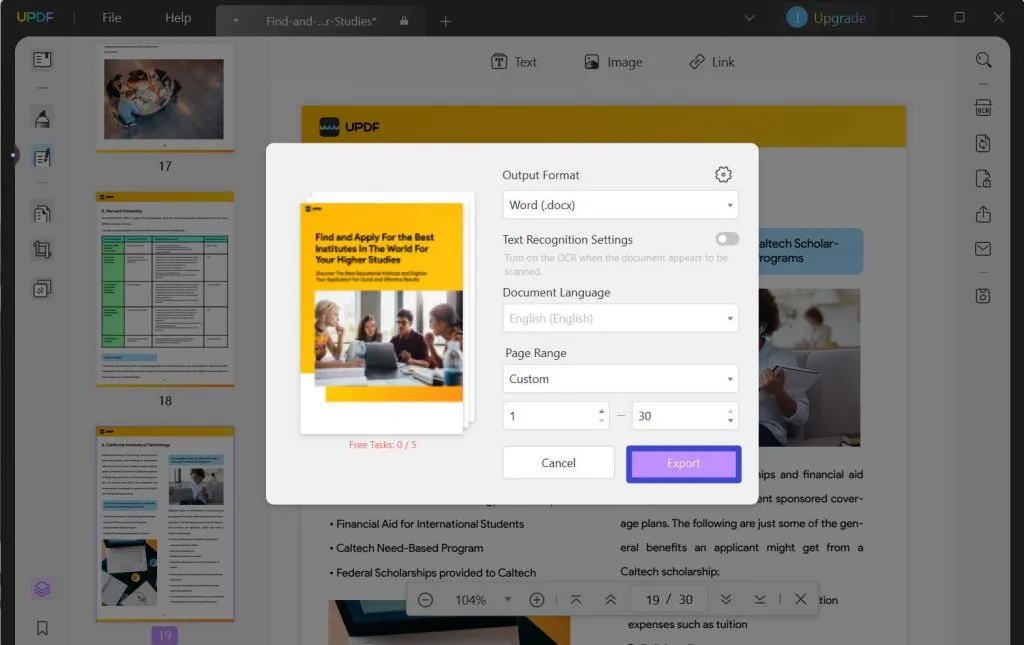
如何將 PDF 轉換為 RTF 的影片教學
結語
將 PDF 轉換為富文本可協助您與他人分享, UPDF 可以幫助您輕鬆實現。除了將 PDF 轉換為 RTF 之外,還有其他 13 種格式供您選擇,例如 Word、圖像和 PowerPoint 等。
Windows • macOS • iOS • Android 100% 安全性
 UPDF
UPDF
 Windows
Windows Mac
Mac iPhone/iPad
iPhone/iPad Android
Android UPDF AI 在線
UPDF AI 在線 UPDF 數位簽名
UPDF 數位簽名 PDF 閱讀器
PDF 閱讀器 PDF 文件註釋
PDF 文件註釋 PDF 編輯器
PDF 編輯器 PDF 格式轉換
PDF 格式轉換 建立 PDF
建立 PDF 壓縮 PDF
壓縮 PDF PDF 頁面管理
PDF 頁面管理 合併 PDF
合併 PDF 拆分 PDF
拆分 PDF 裁剪 PDF
裁剪 PDF 刪除頁面
刪除頁面 旋轉頁面
旋轉頁面 PDF 簽名
PDF 簽名 PDF 表單
PDF 表單 PDF 文件對比
PDF 文件對比 PDF 加密
PDF 加密 列印 PDF
列印 PDF 批量處理
批量處理 OCR
OCR UPDF Cloud
UPDF Cloud 關於 UPDF AI
關於 UPDF AI UPDF AI解決方案
UPDF AI解決方案  AI使用者指南
AI使用者指南 UPDF AI常見問題解答
UPDF AI常見問題解答 總結 PDF
總結 PDF 翻譯 PDF
翻譯 PDF 解釋 PDF
解釋 PDF 與 PDF 對話
與 PDF 對話 與圖像對話
與圖像對話 PDF 轉心智圖
PDF 轉心智圖 與 AI 聊天
與 AI 聊天 PDF 轉成 Word
PDF 轉成 Word PDF 轉成 Excel
PDF 轉成 Excel PDF 轉成 PPT
PDF 轉成 PPT 使用者指南
使用者指南 技術規格
技術規格 產品更新日誌
產品更新日誌 常見問題
常見問題 使用技巧
使用技巧 部落格
部落格 UPDF 評論
UPDF 評論 下載中心
下載中心 聯絡我們
聯絡我們











